PyCharm och felsökning
Medan många av oss fruktar för det första att skriva koder, tycker flera andra att felsöka en mer frustrerande uppgift av alla. Det är mer tidskrävande i Python eftersom du inte vet var felet är. Lyckligtvis, med PyCharm och dess betydande felsökningsfunktioner, kan användare delta i en unik felsökningsupplevelse när de kör sina python-skript.
Ta reda på hur genom en detaljerad handledning nedan:
För att se hur felsökning fungerar i PyCharm, låt oss ta ett exempel på kodavsnitt. Kom ihåg att du måste köra skriptet först och sedan börja med felsökningsfel.
Skapa ett nytt projekt och sedan en ny fil i det. Skriv nu följande kod i filen.
importera matematikklasslösare:
def demo (själv, a, b, c):
d = b ** 2-4 * a * c
om d> 0:
skiva = matematik.sqrt (d)
root1 = (-b + skiva) / (2 * a)
root2 = (-b - skiva) / (2 * a)
returnera root1, root2
elif d == 0:
retur -b / (2 * a)
annan:
return "Denna ekvation har inga rötter"
om __name__ == '__main__':
solver = Solver ()
medan det är sant:
a = int (input ("a:"))
b = int (input ("b:"))
c = int (input ("c:"))
resultat = lösare.demo (a, b, c)
skriva ut (resultat)
Brytpunkter och hur man placerar dem
Brytpunkter är markörer som hjälper dig att avbryta körningen av ditt program vid en viss punkt så att du kan undersöka felen och beteendet hos den specifika linjen. När du väl har markerat kommer en brytpunkt att finnas kvar i din kod såvida du inte uttryckligen tar bort den. För att placera dem, klicka på den vänstra rännan bredvid raden du vill avbryta ansökan vid.
Till exempel:
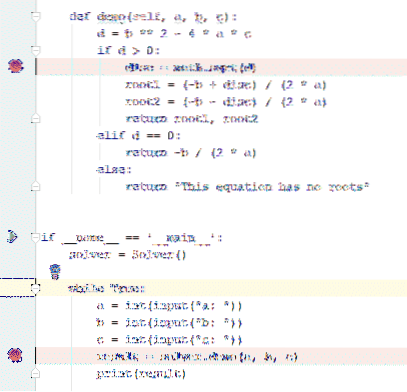
Hur man börjar felsöka?
När du är klar med att lägga till brytpunkter är din kod redo för felsökning. Felsökaren kör hela programmet förutom de rader som du uttryckligen har markerat att inte. För att starta felsökningssessionen, klicka på 'grön spela ikon' till vänster. När en popup-meny visas väljer du alternativet 'Felsöka Lösare. (Lösare, för det är namnet på filen.)
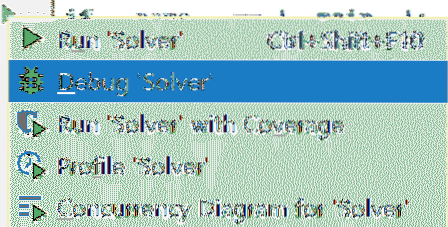
När felsökaren startar börjar ditt program köras i en konsolflik i felsökningsfönstret. Eftersom programmet krävde inmatningsvärden, kommer felsökningsskärmen att be dig att göra det nedan:
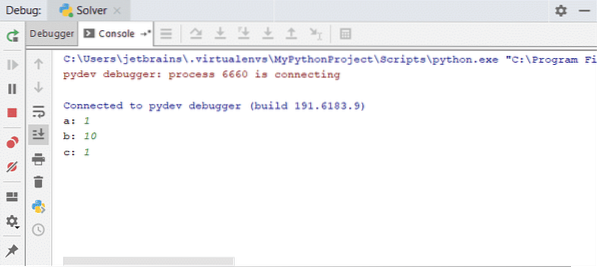
Vid den första brytpunkten avbryter felsökaren programmet som markerar raden i blått:
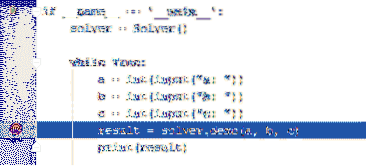
För att återuppta felsökningen klickar du på den "gröna uppspelningsikonen" överst i verktygsfältet Felsökare.
Begreppet Inline Debugging
Inline-felsökning låter dig visa varje variabels värde så att felsökningen blir enklare och mer förståelig. Den här funktionen finns som standard i PyCharm. Du kan också stänga av den härifrån.
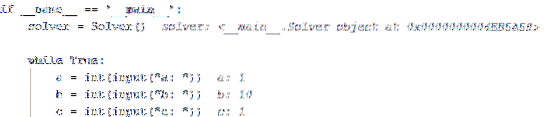
Ovanstående bild visar den grå texten bredvid varje kodrad. Dessa visar också både värden och beskrivningen av koden.
Går vidare
När du har stannat vid den första brytpunkten klickar du på grön spela ikon för att återuppta felsökning.
Notera: När du felsöker ditt skript finns det flera genvägar för att undersöka din kod, dess variabler och aktivera felsökningsfunktioner. Ta reda på hur:
Klicka på knappen för att aktivera integrerad felsökning 
Klicka på knappen för att visa den analyserade filen, analysera.py för att se baksidan av din kod i detalj. 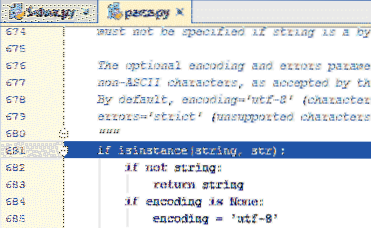
När du fortsätter att trycka på samma knapp flyttas din applikation till nästa slinga tills koden slutar. 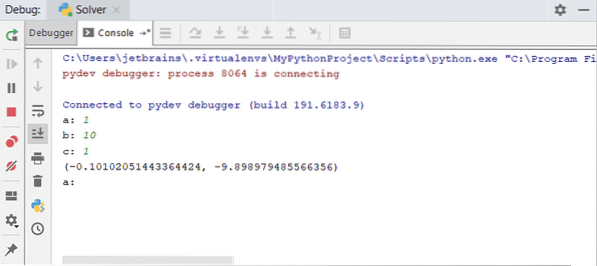
Titta på dina variabler i PyCharm
För att få en djupare förståelse för din kod, låter PyCharm dig också titta på variabler. Klicka på knappen ovanpå verktygsfältet på fliken Variabler. Därefter skriver du namnet på variabeln du vill hålla koll på under hela koden.
Det blir ungefär så här:
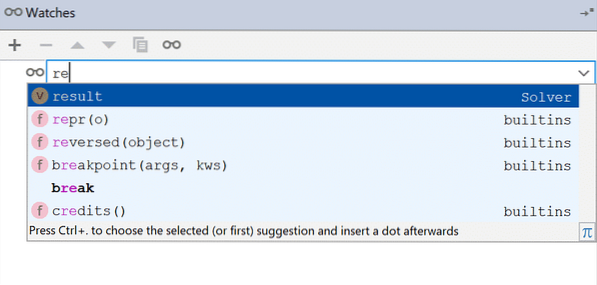
När felsökningssessionen börjar visar din klocka ett fel eftersom variabeln inte har definierats ännu. En gång når din felsökare raden där du har definierat variabeln; klockan kommer förbi felet.
Ta reda på hur i bilderna nedan:
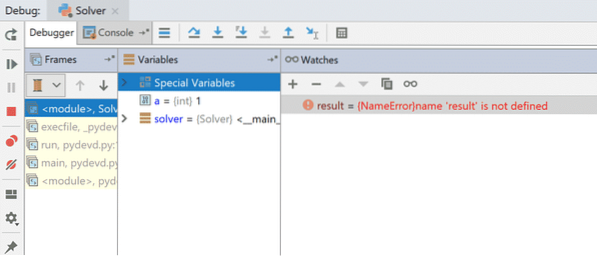
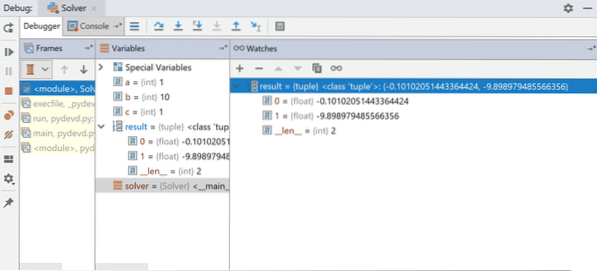
Utvärdera uttryck
Klicka på knappen för att ta reda på värden eller resultatet av ett visst uttryck när som helst i koden. Klicka nu Utvärdera:
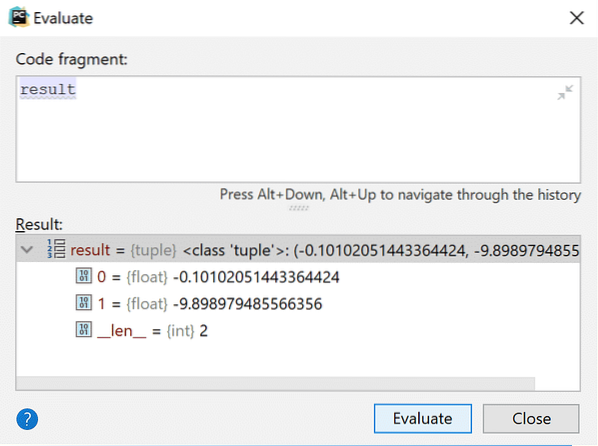
Det bästa med Evaluate är att det inte bara låter dig titta på uttrycken utan också ändra variabla värden också. Kolla in det på bilden nedan.
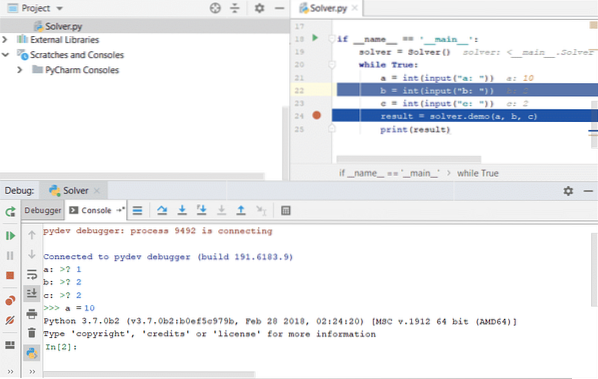
Felsöka fjärrprocesser i PyCharm
Oavsett om det är en kod du arbetar med eller en beställningsprocess i bakgrunden, låter PyCharm dig också felsöka fjärrprocesser:
Att göra det:
Öppna Springa och välj 'Bifoga till Lokal Bearbeta' 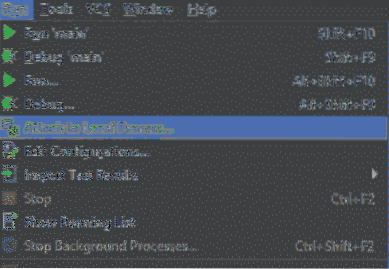 Välj processen du vill felsöka. Det kan vara vilken kod du vill bifoga.
Välj processen du vill felsöka. Det kan vara vilken kod du vill bifoga.
När du väljer processen börjar felsökaren felsöka skriptet. 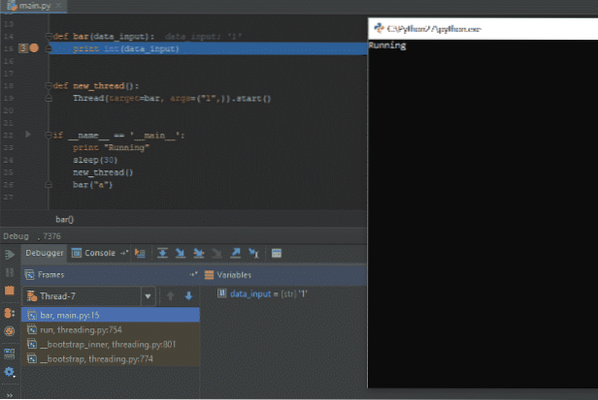
Slutsats
Felsökning kan ibland vara en utmaning, men inte om du använder rätt verktyg och metoder! PyCharms felsökningsverktyg är ett utmärkt alternativ för nybörjare och personer som är nya på Python. Vi hoppas att handledningen hjälper dig att få en bättre hand vid programmering och felsökning av skript.
 Phenquestions
Phenquestions

